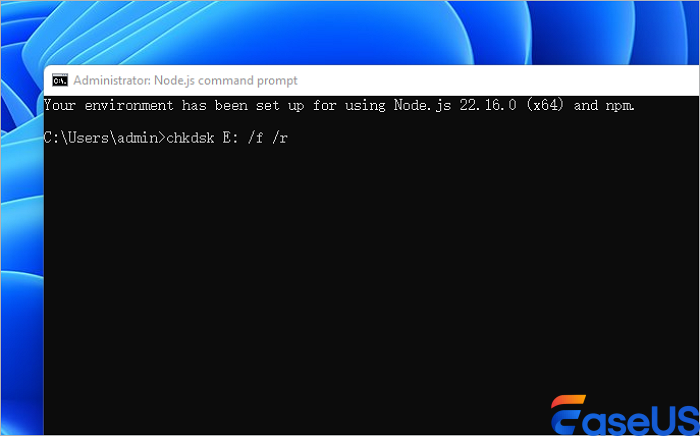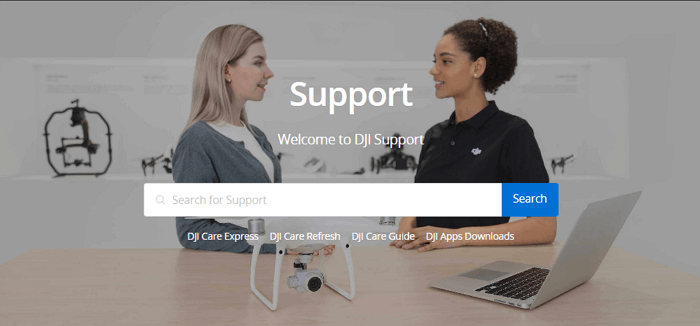Ik heb hem ongeveer een maand geleden gekocht en ben hem nu aan het leren vliegen. Dat gaat redelijk goed, maar ik kan alleen opnemen op mijn Android-telefoon en niet op de SD-kaart. Ik heb geprobeerd hem te formatteren via de app, wat goed lijkt te gaan, maar hij geeft nog steeds de melding "Geen SD-kaart aanwezig" of iets dergelijks. Van MavicPilots
Bij het gebruik van DJI-producten zoals de Mavic 3, Pocket 3 en Action 4/5 Pro kan er een waarschuwing op je apparaat verschijnen met de melding "SD-kaart niet beschikbaar" of iets dergelijks. Deze foutmelding betekent dat het systeem van je drone of actioncam de geheugenkaart niet goed kan lezen of ernaar kan schrijven. De volgende factoren kunnen dit probleem met de SD-kaart niet beschikbaar op een DJI-camera veroorzaken:
⭐Compatibiliteitsproblemen: Wanneer de kaart niet aan de vereiste snelheidsspecificaties voldoet, werkt de kaart niet meer op je DJI-camera's. Zorg ervoor dat je de kaart gebruikt die je DJI ondersteunt. Raadpleeg de volgende lijsten voor aanbevolen SD-kaarten:
⭐Fysieke problemen: Een vuile connector, een licht beschadigde kaart of zelfs een defecte SD-kaartsleuf in de drone zelf kan ervoor zorgen dat de SD-kaart niet wordt herkend door het DJI-apparaat.
⭐Logische corruptie: Logische corruptie betekent dat het bestandssysteem beschadigd raakt doordat de kaart niet op een veilige manier is uitgeworpen of doordat een opname niet is onderbroken.
Raak nog niet in paniek; het begrijpen van de oorzaak is de eerste stap naar het oplossen van het probleem en het herstellen van je waardevolle gegevens. Als je belangrijke videoclips of foto's op de DJI-camera's hebt staan, is het beter om eerst de gegevens van de SD-kaart te redden.
Als uw SD-kaart corrupt is geraakt en niet meer leesbaar is, kunt u professionele DJI-herstelsoftware gebruiken om toegang te krijgen tot de gegevens op de SD-kaart.
Om gegevens te herstellen van een niet-beschikbare DJI SD-kaart, kunt u het beste betrouwbare DJI cameraherstelsoftware downloaden: EaseUS Data Recovery Wizard . Download deze hersteltool nu en scan uw niet-beschikbare DJI SD-kaart gratis!
Een van de sterkste functies van de EaseUS-tool voor gegevensherstel is de mogelijkheid om RAW SD-kaarten te herstellen . Dit betekent dat de tool gegevens kan scannen en reconstrueren, zelfs als de normale bestandssystemen de kaart niet herkennen.
Bovendien is de geavanceerde videoreconstructietechnologie een uitstekende functie voor dronegebruikers. De technologie kan drone-recovery uitvoeren en videofragmenten met hoge resolutie van DJI-camera's reconstrueren, zodat je clips afspeelbaar en intact blijven.
Raadpleeg de volgende handleiding en start DJI SD-kaartherstel met EaseUS Data Recovery Wizard:
🏆EaseUS SD-kaartherstel maakt gebruik van gepatenteerde technologie voor videofragmentreconstructie om videobestanden die verloren zijn gegaan door onbedoeld verwijderen, formatteren of corruptie, grondig te herstellen. Speciaal ontworpen voor camera's, actioncams, drones en dashcams, herstelt het nauwkeurig complete en afspeelbare beelden.
Stap 1. Selecteer de SD-kaart die u wilt scannen
- Download en installeer EaseUS Data Recovery Wizard op uw Windows-pc.
- Sluit uw SanDisk/Lexar/Transcend SD-kaart op de juiste manier aan op de computer.
- Open de EaseUS SD-kaartherstelsoftware en kies SD-kaartherstel in het linkerpaneel. Alle aangesloten schijven worden hier weergegeven. Selecteer uw SD-kaart en klik op 'Scannen naar verloren gegevens'.
Stap 2. Controleer de scanresultaten
- Wacht tot het scanproces is voltooid.
- Geef aan welk bestandstype u wilt weergeven, bijvoorbeeld Afbeeldingen of Video's.
- Klik op "Voorbeeld" om te controleren of dit de gewenste bestanden zijn.
Stap 3. SD-kaartgegevens herstellen
- Bekijk een voorbeeld van de herstelde bestanden en klik op 'Herstellen'.
- Kies een andere locatie om de herstelde bestanden op te slaan in plaats van de originele SD-kaart.
💡Wilt u meer weten over SD-kaart data recovery? Wat is bijvoorbeeld de beste SD-kaart data recovery software? Hoe herstel je een beschadigde SD-kaart? Hoe herstel je data van een onleesbare SD-kaart... Bekijk de FAQ's over SD-kaart data recovery en herstel je waardevolle verloren bestanden.
Bekijk de volgende klantbeoordelingen van de EaseUS DJI-herstelsoftware voor meer informatie:
- Zeer goede dataherstelsoftware die goed werkte met mijn dronebeelden. De ondersteuning is snel en efficiënt. Ik raad het aan. Van Trustpilot
- Ik heb veel tijd besteed aan het downloaden en testen van apps die verloren foto's van een SD-kaart zouden kunnen herstellen. De app die het meest indruk op me maakte vanwege de eenvoudige gebruikersinterface, het gratis herstel van maximaal 2 GB aan data en de snelle ondersteuning, was EaseUS Data Recovery Free Version. Een echte aanrader. Van Trustpilot
Vond je deze gids nuttig? Deel hem met andere DJI-droneliefhebbers om hen ook te helpen!
U hoeft zich geen zorgen te maken als er SD-kaartfouten optreden op de DJI-camera's. Er zijn veel oplossingen die u kunnen helpen bij het oplossen van kaartproblemen zonder dat u gegevens verliest.
We beginnen met een aantal snelle oplossingen die het probleem met de SD-kaart die niet wordt gelezen op uw DJI-drone of handheldcamera's kunnen verhelpen.
1. Snelle oplossingen om het probleem met de DJI SD-kaart die niet werkt op te lossen
Als je SD-kaart plotseling niet meer werkt , probeer dan een andere, compatibele SD-kaart te plaatsen om een defecte kaart uit te sluiten. Als een andere kaart wel werkt, ligt het probleem waarschijnlijk bij de originele kaart.
Test vervolgens de problematische SD-kaart in een ander apparaat, bijvoorbeeld een computer of camera.
Soms ligt het probleem niet bij de kaart, maar bij de SD-kaartsleuf van de drone. Maak de metalen contactpunten op zowel de kaart als in de sleuf voorzichtig schoon met een zachte, droge doek om stof en vuil te verwijderen.
2. Herstel onleesbare DJI SD-kaart met CHKDSK
Als uw DJI SD-kaart onleesbaar wordt vanwege bestandssysteemfouten of logische corruptie, kan het ingebouwde CHKDSK-hulpprogramma van Windows u vaak helpen de kaart te herstellen zonder dat er gegevens verloren gaan.
Met behulp van de CHKDSK-opdrachttool kunt u het opslagapparaat scannen op fouten, zoals beschadigde bestandssysteemstructuren of slechte sectoren, en proberen deze te corrigeren. Zo herstelt u de beschadigde SD-kaart en wordt de DJI SD-kaart automatisch weer toegankelijk.
Stap 1. Sluit de DJI SD-kaart aan op uw Windows-pc met behulp van een kaartlezer.
Stap 2. Open het zoekvak van Windows, typ cmd en klik op 'Als administrator uitvoeren' om volledige toegang tot deze toepassing te krijgen.
![voer cmd uit als beheerder]()
Stap 3. Typ chkdsk E: /f /r en druk op Enter. Vergeet niet de letter E te vervangen door de stationsletter van je DJI SD-kaart.
![voer CHKDSK uit]()
Zodra u klaar bent, kunt u de kaart veilig uitwerpen en opnieuw in uw DJI-drone plaatsen om te controleren of de SD-kaart beschikbaar is op uw DJI-apparaat.
3. Formatteer de niet-beschikbare SD-kaart om de DJI-kaartfout te verhelpen
Soms herkennen je DJI-drones of -camera's een nieuwe SD-kaart niet omdat het bestandssysteem van de kaart niet wordt ondersteund. In dat geval moet je de kaart formatteren naar een ondersteund bestandssysteem om ervoor te zorgen dat deze beschikbaar is op je DJI.
Let op: Na het formatteren gaan alle gegevens op de kaart verloren. Zorg ervoor dat je een back-up hebt gemaakt van alle belangrijke foto's en video's op andere opslagapparaten.
Het is beter om de kaart op het DJI-apparaat te formatteren:
- Drone: Open de instellingen van je drone > kies "Camera" > kies "Formatteren" > selecteer "Aircraft SD Card", "Goggles SD Card" en klik op "Bevestigen" om het formatteren te starten.
- Actiecamera's: Zoek het tandwielpictogram en open Instellingen > scrol omlaag en tik op 'Formatteren' > veeg om je SD-kaart te formatteren.
![SD-kaart formatteren op DJI]()
Ga terug naar de EaseUS Data Recovery Wizard als u een geformatteerde SD-kaart moet herstellen .
4. Neem contact op met DJI Data Recovery Services
Als u niet weet hoe u de SD-kaartfouten zelf kunt oplossen, is het een goed idee om professionele datahersteldiensten in te schakelen. De experts kunnen de fouten op de kaart diagnosticeren en de corruptie op afstand verhelpen.
Raadpleeg de data recovery-experts van EaseUS voor een persoonlijke, handmatige herstelservice. Na een GRATIS diagnose kunnen we de volgende services aanbieden:
- Herstel beschadigde RAID-structuur, niet-opstartbaar Windows-besturingssysteem en beschadigde virtuele schijfbestanden
- Herstel/repareer verloren partities en opnieuw gepartitioneerde schijven
- Harde schijven deformatteren en RAW-schijven repareren (met Bitlocker gecodeerde schijven)
- Schijven repareren die GPT-beveiligde partities worden
Conclusie
Als alle aanbevolen methoden niet werken, is uw beste en laatste optie contact opnemen met DJI Support. Hun technische team kan gespecialiseerde diagnose- en reparatieservices bieden als een defecte kaartlezer de oorzaak is.
Bezoek de officiële DJI Support- pagina of het DJI Support-gedeelte in de DJI Fly-app voor directe hulp.
![Neem contact op met DJI Support]()
Veelgestelde vragen over DJI SD-kaart is niet beschikbaar
Bekijk de volgende vragen en antwoorden voor meer informatie over het repareren van DJI SD-kaarten:
1. Waarom herkent mijn DJI Mini 3 de SD-kaart niet?
DJI Mini 3 herkent de SD-kaart mogelijk niet om de volgende redenen:
- SD-kaart incompatibiliteit.
- Fysieke schade aan de kaart.
- Defecte drone-interface. U kunt een andere, compatibele kaart proberen en de kaartcontacten schoonmaken.
2. Waarom wordt het SD-kaartsysteemformaat niet ondersteund op de DJI Pocket 3?
De DJI Pocket 3 ondersteunt mogelijk niet het systeemformaat van de SD-kaart als deze niet FAT32 of exFAT is. Om dit probleem te verhelpen, kunt u de SD-kaart of microSD-kaart het beste rechtstreeks op uw Pocket 3 formatteren om te controleren of het bestandssysteem correct is.
3. Hoe kan ik de SD-kaart voor de DJI Mini 5 Pro formatteren?
Om de SD-kaart voor uw DJI Mini 5 Pro te formatteren, plaatst u de kaart, opent u de DJI Fly-app, opent u de cameraweergave, tikt u op het menu met drie puntjes, selecteert u Camera-instellingen en kiest u SD-kaart formatteren.
![EaseUS Data Recovery Wizard]()
![EaseUS Data Recovery Wizard for Mac]()
![EaseUS Partition Manager Pro]()
![EaseYS Partition Manager Server]()
![EaseUS Todo Backup Workstation]()
![EaseUS Todo Backup Advanced Server]()